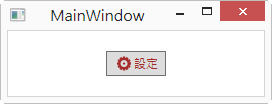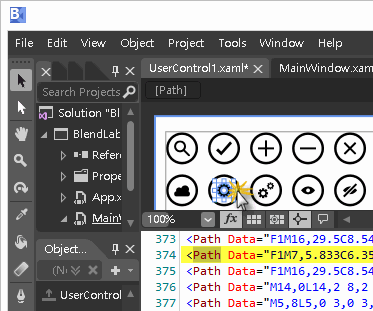**使用**Hiren’s BootCD-檢測顯示卡
記憶體**! &**
使用*Hiren’s BootCD-檢測記憶體**~!*
*再運用*Hiren’s BootCD-檢測硬碟 **~!!^
**若螢幕出現區塊彩色或破片的現象,
可優先檢查VGA Card記憶體。
我們要如何檢測顯卡記憶體呢?
請依下列步驟操作。
A.設定由Hiren’s BootCD開機 ![註]
B. Select >> Dos Programs **
**
***C.Select >> Testing Tools****
**D.Select >>Video Memory stress Test****
**E.測試中...記憶體測試錯誤***
**
**測試中...記憶體測試通過**
**
**[註] ***你可以在開機畫面找到BootMenu字樣***
1.ASUS主機板 >> "F8"2.Gigabyte主機板 >> "F12"**
*****即進入手動指定開機磁碟選單。
***若開機畫面無BootMenu字樣,可按"Del"按鍵***
(部份電腦為 "F1", "F2", "Insert", and "F10".
***若開機畫面無BootMenu字樣,可按"Del"按鍵***
(部份電腦為 "F1", "F2", "Insert", and "F10".
端看BIOS廠家及版本而定。)
進入BIOS後
1.Award BIOS>> Boot >>
進入BIOS後
1.Award BIOS>> Boot >>
Boot Device Priority >>設定開機順序
2.AMI BIOS >>BIOS Features >>
2.AMI BIOS >>BIOS Features >>
Boot Option Priorities >> 設定開機順序
(如和上述不同,請查閱主機板說明書)
*****
(如和上述不同,請查閱主機板說明書)
*****
**使用*Hiren’s BootCD-檢測記憶體**!!
*PC當機問題十之八九來自記憶體故障。
我們要如何檢測記憶體呢?
我們要如何檢測記憶體呢?
請依下列步驟操作。
A.設定由Hiren’s BootCD開機。
***你可以在開機畫面找到BootMenu字樣***
1.ASUS主機板 >> "F8"
2.Gigabyte主機板 >> "F12"
** **
**
A.設定由Hiren’s BootCD開機。
***你可以在開機畫面找到BootMenu字樣***
1.ASUS主機板 >> "F8"
2.Gigabyte主機板 >> "F12"
**
 **
*****即進入手動指定開機磁碟選單。
***若開機畫面無BootMenu字樣,可按"Del"按鍵***
(部份電腦為 "F1", "F2", "Insert", and "F10".
端看BIOS廠家及版本而定 )
進入BIOS後
1.Award BIOS>> Boot >> Boot Device Priority >>設定開機順序
2.AMI BIOS >>BIOS Features >>
Boot Option Priorities >> 設定開機順序
(如和上述不同,請查閱主機板說明書)
***B.點選 >> MemTest86+****
***C.畫面中,左上方為CPU/Cache/Memory資訊
實際需要觀察的數值為下圖紅色圈選處。
實際需要觀察的數值為下圖紅色圈選處。
如果沒出現Errors就代表Dram沒問題***
***D.Memtest86+無限次的循環測試,測試終止於按下"ESC"鍵退出。
有時Dram的狀況在不穩定情況下,測試結果可能時好時壞。
所以你可以嘗試執行一個晚上,再檢查結果 ***!!~^^
有時Dram的狀況在不穩定情況下,測試結果可能時好時壞。
所以你可以嘗試執行一個晚上,再檢查結果 ***!!~^^
*再運用*Hiren’s BootCD-檢測硬碟 **~!!^
**來介紹一下,如何檢修硬碟?
硬碟的架構
見Wiki,就不多贅述。
若常發生當機,先聽看看是否有明顯的
硬碟的架構
見Wiki,就不多贅述。
若常發生當機,先聽看看是否有明顯的
金屬撞擊聲。如果有規律撞擊,請立即將
資料搬到可靠的硬碟上。
接下來,我們先透過Hiren's BootCD來做檢查
接下來,我們先透過Hiren's BootCD來做檢查
**Step1.透過Hiren's BootCD開機後,進入Dos programs**
***Step2.進入硬碟工具**
**
**Step3.進入Hard Disk Sentinel****
**Step4.透過HD sentinel工具,可立即得知硬碟的溫度及健康度 *
***顯示資訊列表
- 檢測到的硬盤控制器和他們的供應商和設備ID。
- 每個設備都有一個關聯的編號(顯示淡藍色)
- 硬碟規格,型號ID,序號 .
- 溫度,運行狀況和性能值
- 通電時間(天,小時,分鐘)
Step5.退出HD sentinel後,會回到dos環境,如要啟動選單,
請按"M"並按"Enter"鍵**
*****若要SMART詳細資料,鍵入
"R:\tools\hdsdos /smart /p " 按"Enter",換頁"Enter"
Step6.確認硬碟健康度後,接下來做磁碟讀寫的測試
選"Testing Tools"
Step6.確認硬碟健康度後,接下來做磁碟讀寫的測試
選"Testing Tools"
**
****Step7.硬碟測試***
****Step7.硬碟測試***
**
***Step8.選Autoscan,接下來再選擇已搜尋到的硬碟***
*** **
**
 **
**
**
****Step9.選擇"surface test"表層測試**
** **
**
 **
**
***Step10.若要全部測試,直接按"Enter"即開始運作***
** **
**
 **
**
&&&&&&&&&&&&&&&&&&&&&&&&&&&&&&&&&&&&&&&&&&&&&&&&&&&&&&&&&&&&&&&&&&&&&&&&&&











 **
** **
** ^^
^^



















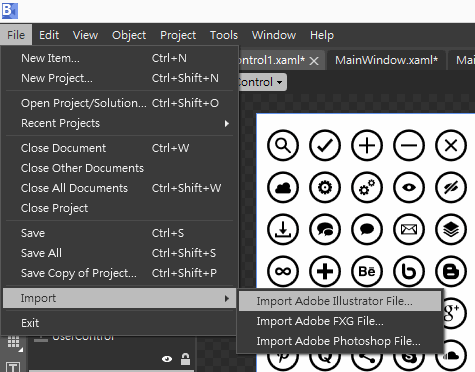
 **
**